怎么快速在excel一列数据中批量添加文字?
1、打开excel表格,我们使用鼠标选中需要添加相同文字的所有单元格,再单击鼠标右键,在出现的扩展框中选择“设置单元格格式”选项。如图所示:
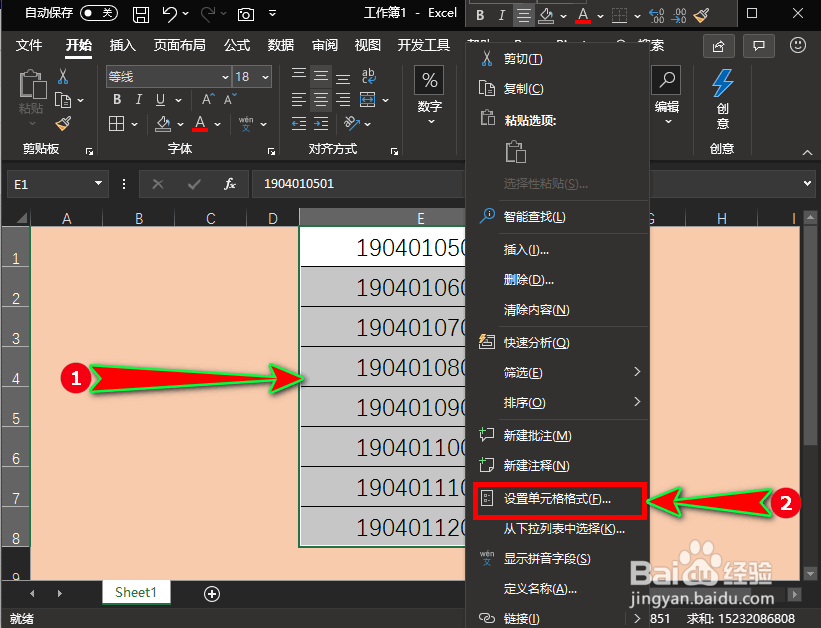
2、这时会弹出“设置单元格格式”对话窗,在该对话窗“数字”界面的“分类”处我们点击“自定义”子项,此时右侧会出现详细的内容。如图所示:

3、接着我们将右侧“类型”下方的“G/通用格式”删除。如图所示:
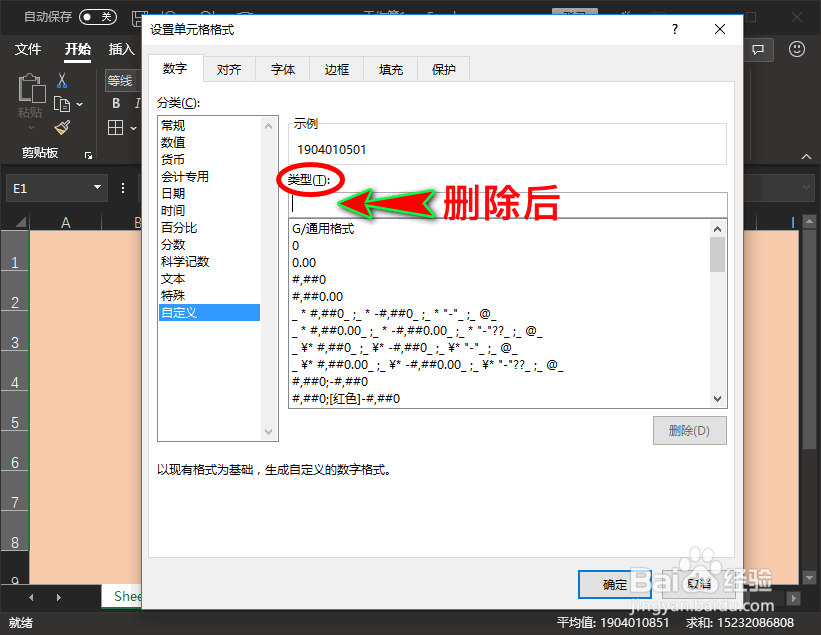
4、然后我们在此处输入自己要添加的文字和与单元格内数字个数相同的“0”,比如:分散0000000000,单个单元格内有多少个数字就输入多少个“0”。如图所示:

5、最后我们单击对话窗中的“确定”按钮,返回到excel表格后会发现所有单元格内都添加了“分散”两个字,也就是自己想添加的文字。如图所示:
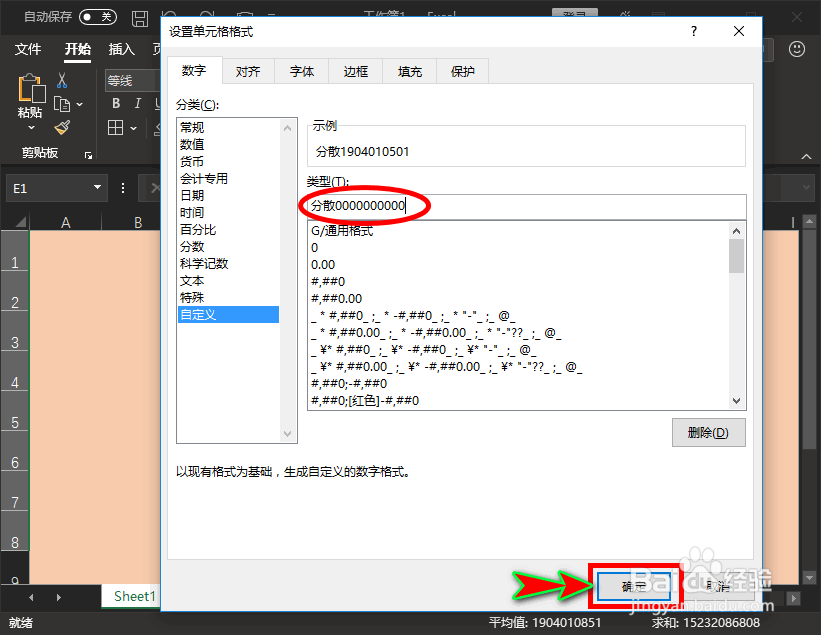

声明:本网站引用、摘录或转载内容仅供网站访问者交流或参考,不代表本站立场,如存在版权或非法内容,请联系站长删除,联系邮箱:site.kefu@qq.com。
阅读量:63
阅读量:57
阅读量:100
阅读量:66
阅读量:152